كيفية إصلاح مشاكل Samsung Pay التي لا تعمل
نصائح وحيل Android / / August 05, 2021
في هذا الدليل ، سنقوم بإدراج طرق مختلفة لإصلاح مشكلة Samsung Pay لا تعمل على جهازك. أصبحت هذه المحفظة الرقمية وخدمة الدفع اللاسلكية من الشركات العملاقة في كوريا الجنوبية بمثابة USP رئيسي لأجهزة Samsung المتطورة. على الرغم من أن معظم طرق الدفع غير التلامسية تستخدم تقنية Near Field Communications ، فقد تقدمت Samsung خطوة للأمام. لقد قاموا بدمج MST أو ناقل الحركة المغناطيسي الآمن مما يجعل الاتصال بالجهاز الطرفي أسهل كثيرًا.
ومع ذلك ، يقال أن بعض المستخدمين يواجهون أخطاء في هذه الميزة. يتم مشاركة المخاوف المتعلقة بنفس الشيء في جميع أنحاء رديت طالما منتديات سامسونج. في هذا الصدد ، سيحدد هذا الدليل جميع الأسباب المحتملة لسبب مواجهتك لهذا الخطأ. بعد ذلك ، سنوضح لك كيفية تصحيح كل من هذه المشكلات والتي بدورها يجب أن تعمل على إصلاح مشكلات Samsung Pay التي لا تعمل. اتبع التعليمات كاملة.

جدول المحتويات
-
1 كيفية الإصلاح إذا كان Samsung Pay لا يعمل
- 1.1 الإصلاح 1: تحديث التطبيق
- 1.2 الإصلاح 2: حذف ذاكرة التخزين المؤقت والبيانات
- 1.3 الإصلاح 3: تعطيل تحسينات البطارية
- 1.4 الإصلاح 4: حدد وضع الأداء العالي
- 1.5 الإصلاح 5: تمكين العنصر الآمن المضمّن
- 1.6 الإصلاح 6: قم بإزالة البطاقة ثم إعادة إضافتها
- 1.7 الإصلاح 7: تعطيل NFC
- 1.8 الإصلاح 8: تحقق من النقل الآمن المغناطيسي للجهاز
- 1.9 الإصلاح 9: امنحه الأذونات اللازمة
- 1.10 الإصلاح 10: إعادة ضبط المصنع
كيفية الإصلاح إذا كان Samsung Pay لا يعمل
بادئ ذي بدء ، قد تكون المشكلات متعلقة بالتطبيق نفسه. قد يتضمن ذلك استخدام تطبيق قديم أو وجود الكثير من البيانات المؤقتة أو عدم حصول التطبيق على الإذن المطلوب. وبالمثل ، إذا تم وضع قيود وتحسينات البطارية أو إذا لم يتم تمكين العنصر الآمن المضمّن ، فيمكنك أيضًا رؤية الخطأ المذكور. على نفس المنوال ، قد تكون المشكلات المتعلقة بالبطاقات المحفوظة أو تعارض NFC مع MST هي السبب أيضًا. مع ذلك ، إليك الخطوات لإصلاح هذه المشكلات التي من شأنها إصلاح مشكلة Samsung Pay Not Working.
الإصلاح 1: تحديث التطبيق
إذا كنت تستخدم إصدارًا قديمًا أو قديمًا من التطبيق ، فقد يكون هناك بعض الأخطاء التي لم يتم إصلاحها. لذلك ، يوصى بتحديث التطبيق إلى أحدث إصدار. يمكن القيام بالشيء نفسه من متجر Galaxy أو متجر Play نفسه. عند الحديث عن الأخير ، ابحث عن Samsung Pay وإذا كان هناك زر تحديث ، فاضغط عليه وانتظر حتى يكتمل التثبيت. ثم قم بتشغيل التطبيق ومعرفة ما إذا كانت مشكلة Samsung Pay لا تعمل قد تم إصلاحها أم لا.
الإصلاح 2: حذف ذاكرة التخزين المؤقت والبيانات
في بعض الأحيان ، قد يتم تجميع الكثير من البيانات المؤقتة وذاكرة التخزين المؤقت وملفات تعريف الارتباط على هذا. في هذه الحالة ، قد يواجه التطبيق بعض المشاكل في العمل بشكل صحيح. لذلك يُنصح بحذف ذاكرة التخزين المؤقت وملفات تعريف الارتباط لهذا التطبيق. اتبع الخطوات أدناه لنفسه.

- توجه إلى الإعدادات على جهازك.
- ثم انتقل إلى التطبيقات وابحث عن تطبيق Samsung Pay. ضمن ذلك ، انتقل إلى قسم التخزين.
- اضغط على Clear Cache وتحقق مما إذا كان التطبيق يعمل أم لا. إذا لم يكن الأمر كذلك ، فسيتعين عليك مسح البيانات أيضًا.
- قد يؤدي هذا إلى إزالة جميع البطاقات المحفوظة وسيتعين عليك إعداد التطبيق مرة أخرى. مع ذلك ، انتقل إلى قسم التخزين واضغط على مسح التخزين.
ثم قم بتشغيل التطبيق وإضافة البطاقات المفضلة لديك ومعرفة ما إذا كانت مشكلة Samsung Pay Not Working قد تم إصلاحها أم لا.
الإصلاح 3: تعطيل تحسينات البطارية
تأتي الأجهزة في الوقت الحاضر مزودة ببعض إعدادات تحسين البطارية المفيدة. إنها تقيد الأنشطة والعمليات والتطبيقات في الخلفية وتوفر بدورها طاقة بطارية كبيرة. ومع ذلك ، في بعض الحالات ، قد ينتهي به الأمر إلى أن يكون أكثر تقييدًا ويمكن أن يقيد عملية مهمة لهذا التطبيق. لذلك فإن أفضل رهان في هذا الصدد هو إضافة تطبيق Samsung Pay إلى القائمة البيضاء.
- توجه إلى الإعدادات على جهازك وانتقل إلى Device Care.
- ضمن ذلك ، حدد البطارية واضغط على استخدام البطارية.
- ثم اضغط على أيقونة التجاوز الموجودة في الجزء العلوي الأيمن وحدد تحسين استخدام البطارية.

- انتقل الآن إلى تطبيق Samsung Pay وحدد خيار عدم التحسين.
- قم بتشغيل التطبيق ومعرفة ما إذا كنت قادرًا على إصلاح مشكلة Samsung Pay Not Working.
الإصلاح 4: حدد وضع الأداء العالي
أولاً ، إذا قمت بتمكين Battery Saver على جهازك ، فقم بتعطيله في الوقت الحالي. يمكنك أن تفعل الشيء نفسه من الإعدادات السريعة لتبديل نفسها. بمجرد الانتهاء من ذلك ، حان الوقت الآن للتبديل إلى وضع الأداء العالي. اتبع الخطوات التالية للقيام بذلك:

- توجه إلى الإعدادات على جهازك وانتقل إلى خيار Device Care.
- ثم اضغط على البطارية وحدد وضع الطاقة.
- الآن حدد خيار الأداء العالي (محسن).
- وبالمثل ، يجب عليك أيضًا تعطيل تبديل توفير الطاقة التكيفي الموجود في الجزء السفلي.
عندما يتم ذلك ، قم بتشغيل Samsung pay ومعرفة ما إذا كان يعمل الآن أم لا. إذا كانت لا تزال تواجه مشكلات ، فإليك بعض الإصلاحات الأخرى التي يمكنك تجربتها.
الإصلاح 5: تمكين العنصر الآمن المضمّن
إذا كنت تستخدم Samsung Pay عبر NFC وليس عبر MST ، فسيتعين عليك تمكين العنصر الآمن المضمّن
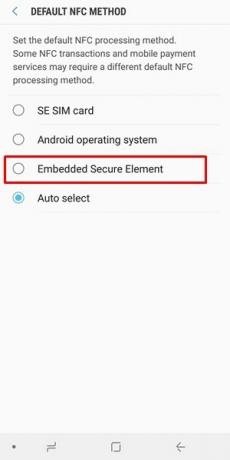
- للقيام بذلك ، توجه إلى الإعدادات وانتقل إلى قائمة الاتصالات.
- قم بالتمرير إلى خيار NFC والدفع وافتح القائمة الخاصة به.
- انتقل إلى طريقة NFC الافتراضية ، ثم حدد العنصر الآمن المضمّن.
- قم بتشغيل Samsung Pay وتحقق مما إذا كنت قادرًا على تنفيذ المعاملة المطلوبة.
الإصلاح 6: قم بإزالة البطاقة ثم إعادة إضافتها
قد يكون الأمر هو أن بيانات بطاقتك المحفوظة قد تكون تالفة وأن هذا الخطأ يمنع استخدام البطاقة. في هذه الحالة ، يمكنك إزالة تلك البطاقة ثم إعادة إضافتها.
- لذلك ، قم بتشغيل تطبيق Samsung Pay واختر البطاقة التي تريدها.
- ثم اضغط على أيقونة التجاوز الموجودة في الجزء العلوي الأيمن وحدد حذف البطاقة.

- أدخل رقم التعريف الشخصي وسيتم حذف البطاقة. بمجرد الانتهاء من ذلك ، أعد تشغيل التطبيق ثم توجه إلى قائمته.
- ثم حدد البطاقات واضغط على زر إضافة بطاقات.

- انتقل الآن إلى خيار إضافة بطاقة الخصم / الائتمان واتبع التعليمات التي تظهر على الشاشة لإضافة بطاقتك المفضلة.
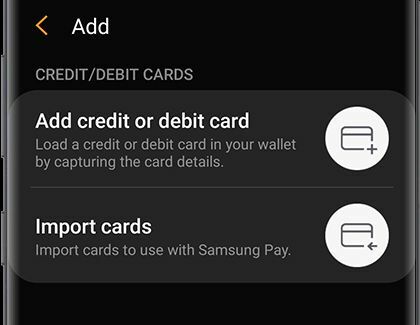
معرفة ما إذا كان يعمل على إصلاح مشكلة Samsung Pay لا تعمل على جهازك أم لا.
الإصلاح 7: تعطيل NFC
كما ذكرنا سابقًا ، يمكن للتطبيق الاستفادة من NFC وكذلك MST. ومع ذلك ، إذا كنت تستخدمه على محطة MST مع تمكين خيار NFC ، فقد تكون هناك بعض المشكلات المتعارضة. نتيجة لذلك ، نطلب منك تعطيل خيار NFC.

- اذهب إلى قائمة الإعدادات واضغط على اتصالات (أو المزيد من الشبكات على بعض الأجهزة).
- ضمن ذلك ، فقط قم بإلغاء تحديد خيار NFC.
- الآن قم بتشغيل Samsung Pay وحاول تنفيذ المعاملة.
إذا كنت لا تزال تواجه مشكلات ، فسيتعين عليك إجراء اختبار MST. إليك كل ما تحتاج إلى معرفته في هذا الصدد.
الإصلاح 8: تحقق من النقل الآمن المغناطيسي للجهاز
لذلك حتى بعد تنفيذ الأساليب المذكورة أعلاه ، لا تزال تواجه مشكلات ، فقد يكون الأمر متعلقًا بـ MST بجهازك. يمكنك التحقق من نفس الحق من جهازك على النحو التالي:
- قم بتشغيل Dialer على جهازك واكتب * # 0 * #
- اضغط على خيار اختبار MST الموجود في الأسفل.

- انتقل الآن إلى القسم المستمر واضغط على المسار 1 + 2.
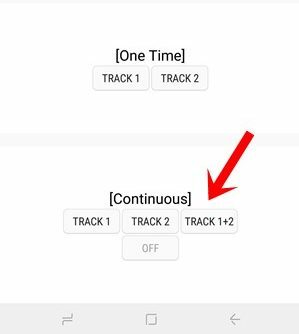
- قرب الجهاز من أذنيك ، يجب أن يسمع الصغار الآن صوت صفير خافت.
- إذا لم يكن الأمر كذلك ، فقد تحتاج إلى زيارة مركز الخدمة وإصلاحه.
الإصلاح 9: امنحه الأذونات اللازمة
إذا لم يتم منح التطبيق الإذن المطلوب ، فقد يتمكن من العمل في هذه البيئة المقيدة. لا يعرض التطبيق مربع حوار الأذونات في كل مرة تقوم فيها بتشغيل التطبيق. ولكن يمكنك إجبار التطبيق على القيام بذلك في المرة القادمة التي تفتحه فيها. إليك الطريقة:

- توجه إلى الإعدادات على جهازك وانتقل إلى التطبيقات أو مدير التطبيقات.
- انتقل إلى تطبيق Samsung Pay ثم قم بزيارة قسم الأذونات الخاص به.
- الآن قم بتعطيل جميع الأذونات وفرض إغلاق التطبيق.
- بعد ذلك ، أعد تشغيل التطبيق وسيطلب منك بعد ذلك منح جميع الأذونات اللازمة. انقر فوق السماح لكل من هذه الأذونات ، ثم تحقق مما إذا كان هذا يعمل على إصلاح مشكلة Samsung Pay Not Working.
الإصلاح 10: إعادة ضبط المصنع
إذا لم تسفر أي من الطرق المذكورة أعلاه عن نتائج مرغوبة ، فقد يتعين عليك اتباع مسار التنسيق. تمكن بعض المستخدمين من حل هذه المشكلة بعد إجراء إعادة ضبط المصنع. السبب في ذكرنا لهذه الطريقة ، في النهاية ، هو أنها ستمسح جميع البيانات من جهازك. وبالتالي ، قم بإنشاء نسخة احتياطية للجهاز مسبقًا ثم تابع خطوات إعادة التعيين التالية:

- انتقل إلى صفحة الإعدادات واضغط على الإدارة العامة.
- ثم توجه إلى خيارات إعادة التعيين واضغط على Factory Data Reset.

- أخيرًا ، اضغط على زر إعادة التعيين وانتظر انتهاء العملية.
- بمجرد الانتهاء من ذلك ، قم بإعداد جهازك وتشغيل التطبيق. يجب أن يتم تصحيح مشكلتك الآن.
بهذا ننهي الدليل حول كيفية إصلاح مشكلة Samsung Pay Not Working على جهازك. لقد شاركنا عشر طرق مختلفة لنفسه ، دعنا نعرف الطريقة التي نجحت في تصحيح المشكلة. التقريب ، هنا بعض نصائح وحيل iPhone, نصائح وحيل للكمبيوتر الشخصيو و نصائح وخدعة Android التي يجب عليك التحقق منها أيضًا.



